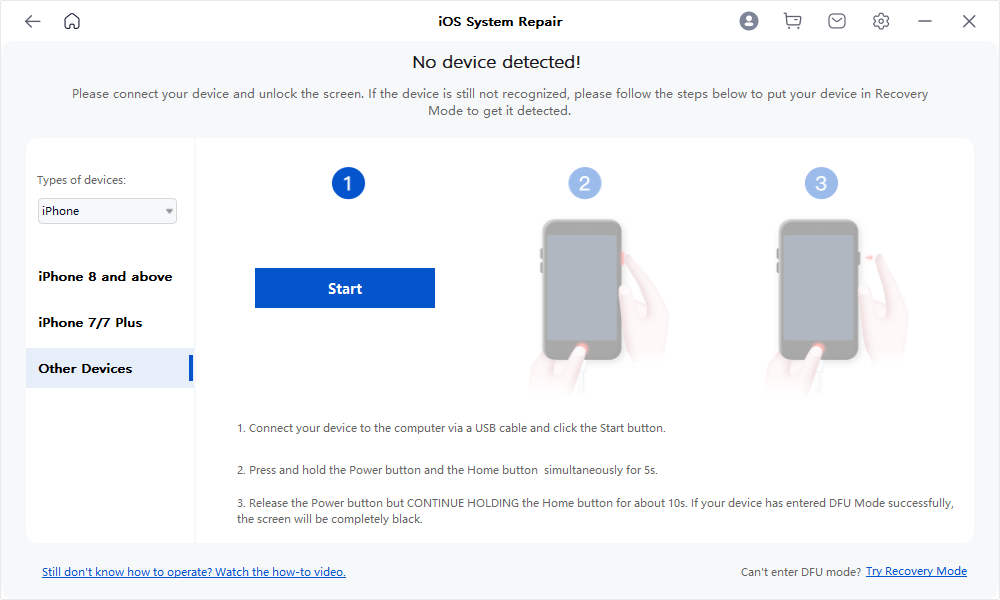Guide d'utilisation de Mobitrix Perfix
Nouveau sur Mobitrix Perfix ? Nous allons prendre soin de vous. Cliquez ici pour savoir comment configurer le logiciel et terminer le processus.
Comment utiliser le logiciel pour accéder automatiquement en Mode de Récupération ?
- Étape 1 Téléchargez et installez Mobitrix Perfix.
- Étape 2 Connectez l'iPhone/iPad au PC.
- Étape 3 Cliquez sur "Entrer en Mode de Récupération" dans le menu principal.
Téléchargez et installez Mobitrix Perfix
Téléchargez et installez Mobitrix Perfix sur votre PC ou Mac, puis exécutez le logiciel.
Connectez l'iPhone/iPad au PC.
Connectez l'iPhone/iPad au PC via un câble USB.
Cliquez sur "Entrer en Mode de Récupération" dans le menu principal.
Sur l'interface principale du logiciel, cliquez sur "Entrer en Mode de Récupération ".
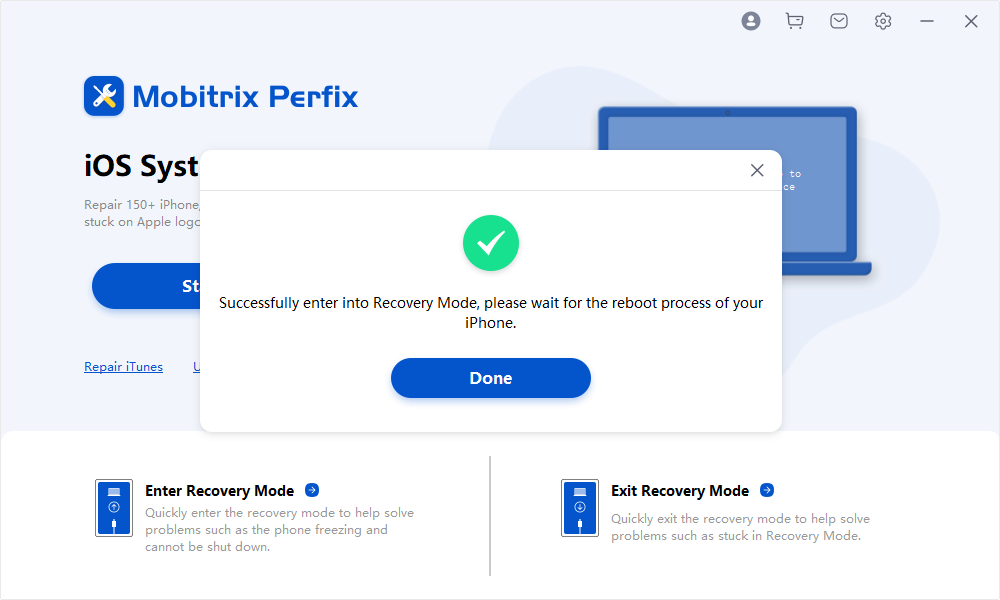
Comment accéder manuellement au Mode de Récupération ?
- 1. iPhone 8 et modèles plus récents.
- 2. iPhone 7/7 Plus.
- 3. Autres appareils.
Pour iPhone 8 et modèles plus récents:
Veuillez vous assurer que votre appareil est connecté via un câble USB.
Appuyez rapidement sur le bouton Volume Haut, puis relâchez-le ; ensuite, appuyez rapidement sur le bouton Volume Bas, puis relâchez-le.
Appuyez sur le bouton latéral et maintenez-le enfoncé jusqu'à ce que vous voyiez l'écran du mode de récupération [icône iTunes ou icône PC affichée].
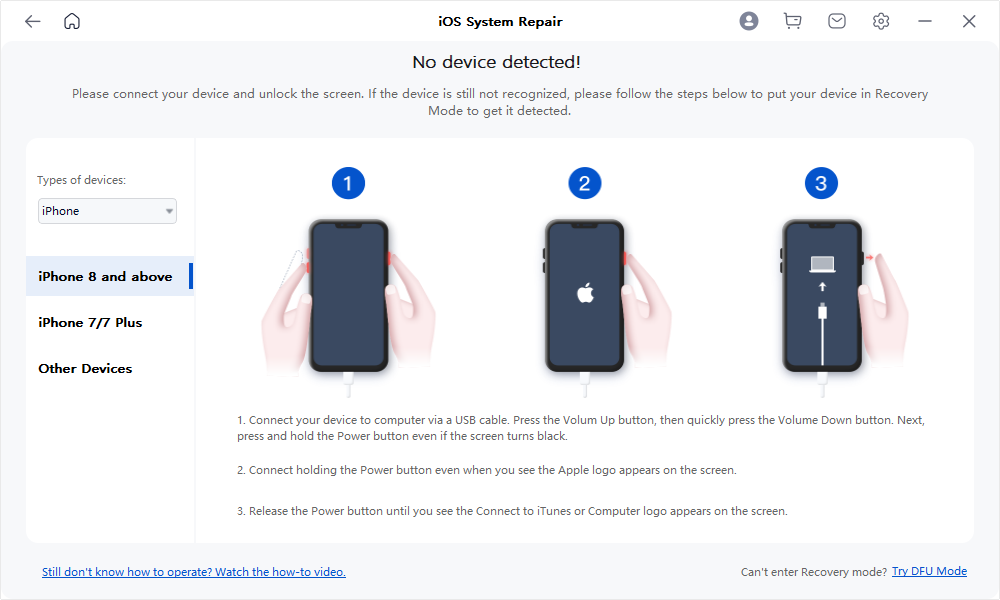
Pour iphone7/7plus:
Veuillez vous assurer que votre appareil est connecté via un câble USB.
Appuyez simultanément sur le Bouton Latéral et le Bouton de Volume Bas et maintenez-les enfoncés.
Maintenez ces deux boutons enfoncés jusqu'à ce que vous voyiez l'écran du mode de récupération [icône iTunes affichée]
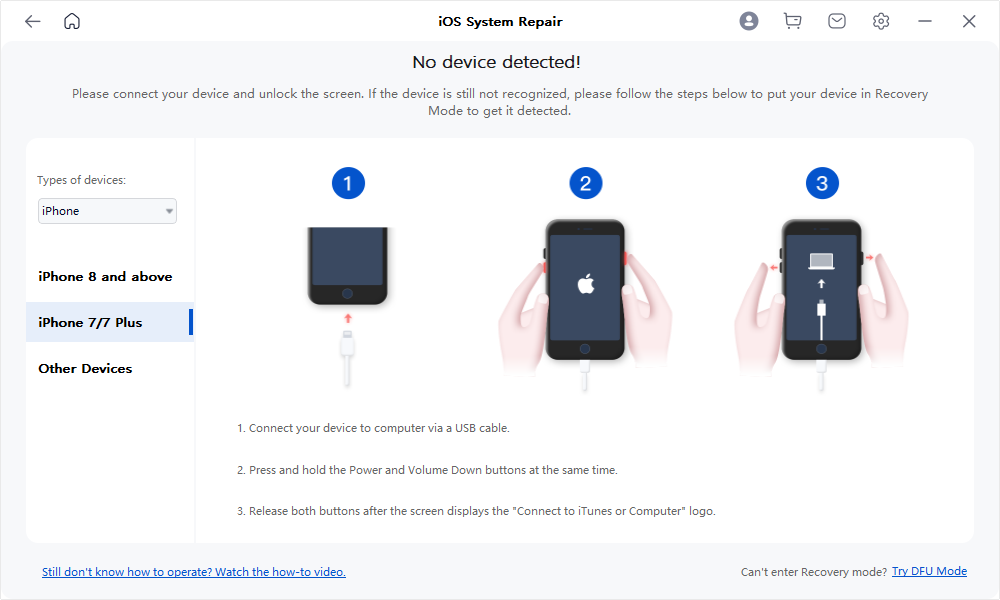
Pour Autres iPhones:
Veuillez vous assurer que votre appareil est connecté via un câble USB.
Appuyez sur le Bouton Latéral et le Bouton d'Accueil et maintenez-les enfoncés en même temps.
Maintenez ces deux boutons enfoncés jusqu'à ce que vous voyiez l'écran du Mode de Récupération [icône iTunes affichée].
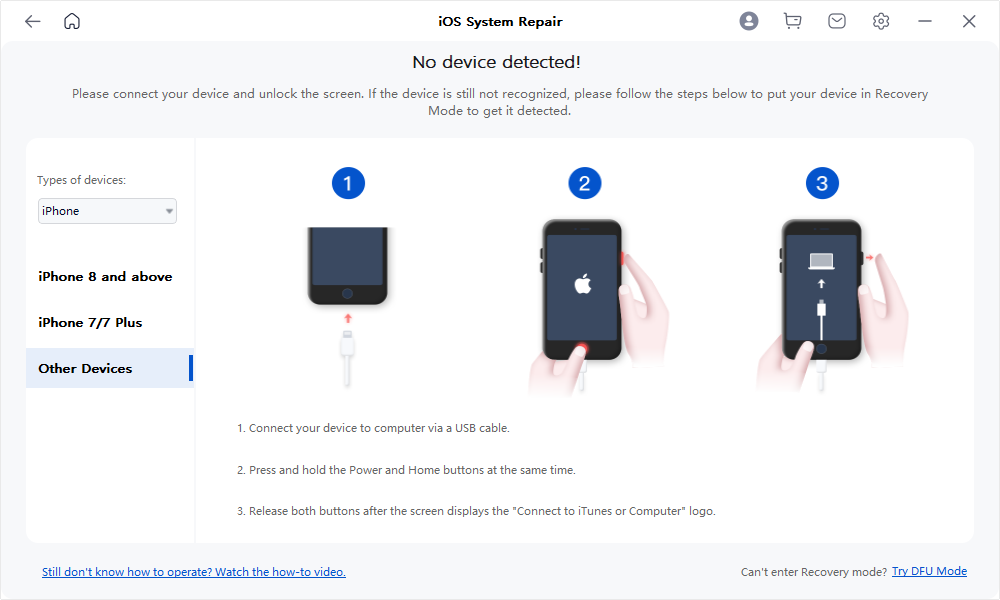
Comment accéder manuellement au mode DFU ?
Dans la mesure où l'écran reste noir lorsque vous entrez en mode DFU, vous devez connecter un câble USB pour déterminer si vous avez accédé au mode DFU.
- 1. iPhone 8 et modèles plus récents.
- 2. iPhone 7/7 Plus.
- 3. Autres Appareils.
Pour iPhone 8 et modèles plus récents :
Appuyez rapidement sur le bouton Volume Haut, puis relâchez-le ; et appuyez rapidement sur le bouton Volume Bas, puis relâchez-le. Ensuite, appuyez sur le bouton Latéral et maintenez-le enfoncé.
Une fois l'écran de l'appareil éteint, appuyez sur le bouton latéral et le bouton de réduction du volume en même temps et maintenez-les enfoncés pendant 5 secondes.
Relâchez le bouton Latéral ; relâchez également le bouton Volume Bas jusqu'à ce que notre logiciel passe automatiquement à l'écran suivant.
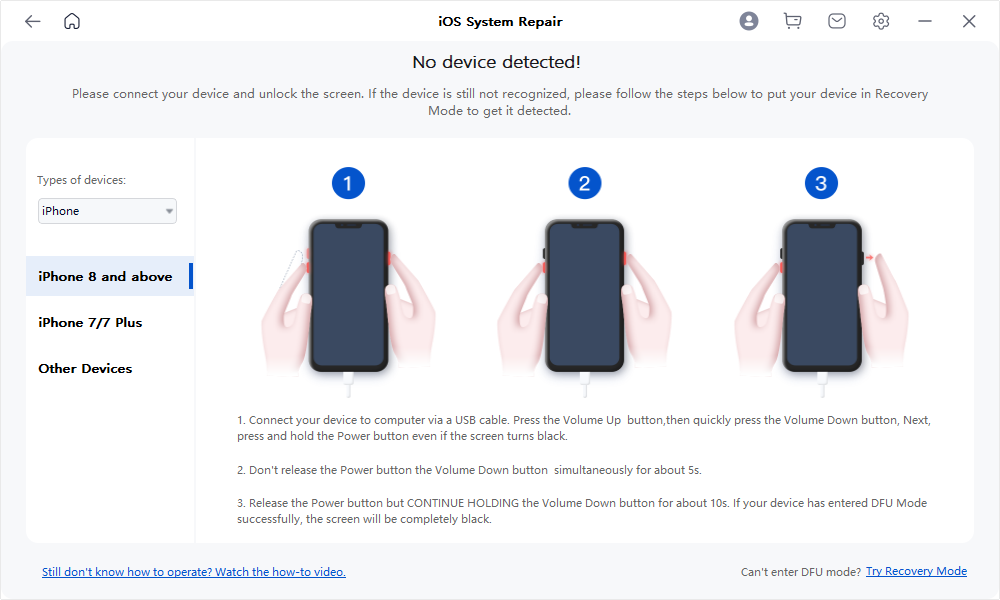
Pour iphone7/7plus:
Veuillez appuyer sur le bouton "Marche/Arrêt".
Maintenez enfoncés simultanément le bouton latéral et le bouton Volume Bas pendant 8 à 10 secondes.
Maintenez le bouton Volume Bas enfoncé tout en relâchant le bouton latéral. Jusqu'à ce que le logiciel passe automatiquement à l'écran suivant, puis relâchez le bouton Volume Bas. (Si le logo Apple apparaît, le ou les boutons ont été enfoncés trop longtemps. Si l'écran d'affichage de votre appareil vous a demandé de connecter votre appareil à iTunes, veuillez réessayer ces étapes).
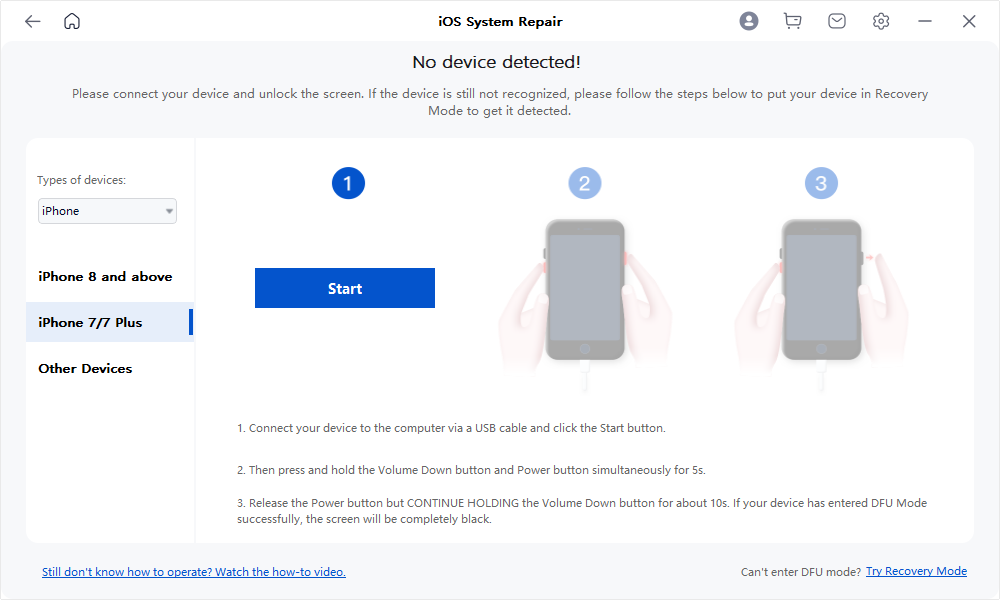
Pour Autres iPhones:
Veuillez appuyer sur le bouton "Marche/Arrêt".
En fonction du compte à rebours, appuyez sur le bouton d'Accueil et le bouton latéral et maintenez-les enfoncés en même temps pendant 8 à 10 secondes.
Continuez à appuyer sur le bouton d'Accueil tout en relâchant le bouton latéral ; ensuite, relâchez le bouton d'Accueil jusqu'à ce que le logiciel passe automatiquement à l'écran suivant. (Si le logo Apple apparaît, le ou les boutons ont été enfoncés trop longtemps. Si l'écran d'affichage de votre appareil vous a demandé de connecter votre appareil à iTunes, veuillez réessayer ces étapes).